PDFファイルを広範囲に使用しながら、多くの場合、他の形式で個別のドキュメントを作成するために、PDFから高品質の画像を抽出する必要があります。前に、Windows用のFusion PDF Image CreatorとMac OS X用のPDF Toolkitについて説明しました。前者は単一のPDFファイルからの画像抽出のみをサポートし、後者は多数のPDF操作機能を提供しますが、Mac OS Xプラットフォームのみに限定されます。 PDFから画像を手動で抽出するのに時間がかかりますが、多数のPDFファイルを自動的に変換してそれぞれのフォルダーに保存できれば、さらに時間を節約できます。今日発見した 無料のPDF Image Extractor、 これにより、複数のPDFファイルから画像を簡単に抽出し、自動的に整理することができます。
無料のPDF Image Extractorは軽量のツールであり、簡単な使用方法を提供します。インストールしたら、アプリケーションを起動し、PDFファイルをメインウィンドウにドラッグします。または、クリックすることができます 追加ファイル 追加するツールバーの左隅のボタンドキュメント。ツールバーの[フォルダーの追加]オプションを使用して、PDFドキュメントフォルダーを追加し、含まれているすべてのファイルを一度に変換できます。この画像抽出ツールもサポートしています インポートファイルリスト さまざまな場所からPDFファイルをすばやく追加するのに役立つ機能。
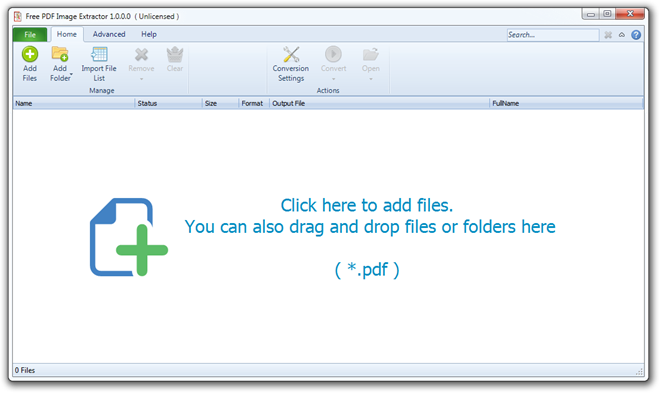
PDFファイルをリストに追加した後、構成できます 変換設定 最適な結果を得るには、出力フォルダーのパスとファイル整理方法を設定します。をクリックすると、新しい進行状況ウィンドウが表示されます 変換する ボタン。メインをクリックすることに注意してください 変換する ボタンはすべてのPDFファイルを変換します。選択したファイルのみを変換する場合は、リストからファイルを選択し、[変換]ドロップメニューから[選択したファイルを変換]を選択します。

別の際立った機能は、暗号化されたPDFファイル。暗号化されたPDFファイルが追加されると、暗号化されたPDFファイルから画像を抽出するためにパスワードの入力を求めるウィンドウが表示されます。
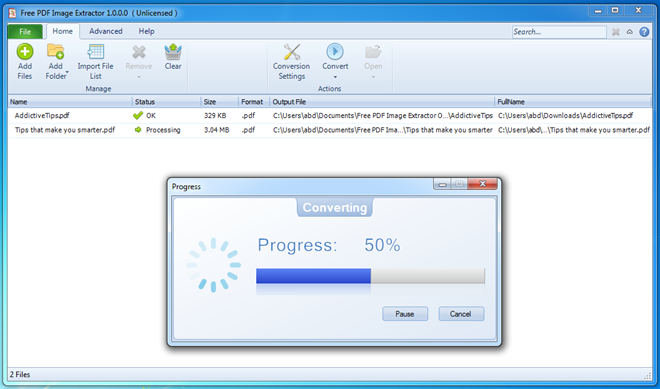
画像の抽出が成功するとすぐに完了したら、出力フォルダーを開き、変換されたファイルを確認できます。出力ディレクトリ内の各ファイルはPDFファイルを表し、これらのフォルダー内には、抽出されたすべての画像がファイル名として関連するページ番号とともに保存されます。画像はPPM形式で保存され、IrfanViewなどの画像ビューアを使用して表示できます。
唯一の欠点は、画像の欠如ですフォーマットの柔軟性。画像はPPM形式で保存され、JPGやPNGなどの広く普及している形式をサポートしていません。このアプリケーションはWindows 7、64ビット版でテストしましたが、Windows XP、Windows Vista、Windows 7、およびWindows 8と互換性があります。
無料のPDF Image Extractorをダウンロード













コメント